Кожен етап вимагає різних витрат часу, тому кількість днів для кожного статусу бажано задавати окремо.
Завдяки цьому ви зможете:
- порівняти ефективність менеджерів;
- відстежити, хто із співробітників не дотримується дедлайнів;
- виявити «слабкі» місця в ланцюжку продажів: на що йде більше часу.
Як встановити максимальний час для знаходження замовлення у статусі?
Щоб встановити часові рамки, перейдіть до «Налаштування» → «Замовлення» → «Статуси» і натисніть кнопку редагування:
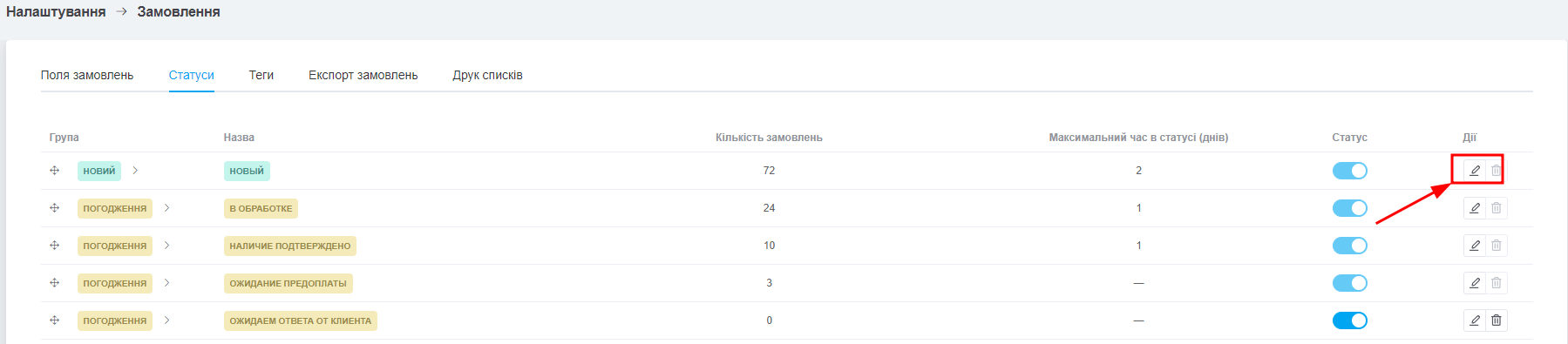
Вікно редагування статусу таке саме, як і при додаванні нового. Введіть бажану кількість днів у полі «Максимальний час у статусі» та натисніть «Зберегти».
Як зрозуміти, що замовлення протерміноване
Якщо замовлення знаходиться у обраному статусі довше, ніж задано в налаштуваннях, то поруч зі статусом (у таблиці та розгорнутому замовленні) з'явиться такий значок:

Як знайти протерміновані замовлення
Щоб побачити, які замовлення позначені як протерміновані, скористайтесь фільтром «Протерміновані замовлення». Його можна комбінувати з іншими параметрами та зберегти як шаблон для швидкого застосування у майбутньому:
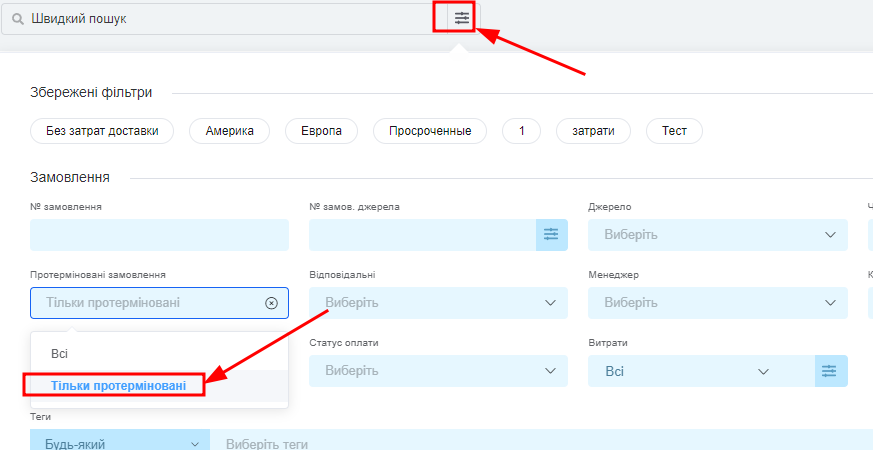
Як можна використовувати обмеження часу для статусу
- створити окремий статус та відстежувати протерміновані замовлення, за якими потрібно отримати передоплату;
- відстежувати замовлення, які затрималися у виробництві;
- відстежувати неотримані посилки Нової Пошти;
- якщо ви бажаєте працювати із протермінованими замовленнями одразу або ставити по ним задачі співробітникам, наприклад, тоді рекомендуємо використовувати тригерну автоматизацію. Вона здатна запустити певную дію через заданий час після переходу замовлення у певний статус.
У цій статті ми детально розбірались як обмежити час знаходження замовлення у певному статусі і як далі працювати з протермінованими замовленнями.